Одна действительно хорошая и очень раздражающая особенность Windows заключается в том, что по умолчанию многие файлы закрыты для редактирования. Например, если вы попытаетесь отредактировать файл HOSTS в Windows с помощью Блокнота, вы получите сообщение об ошибке «Доступ запрещен». А если вы попытаетесь сохранить текстовый файл в корень диска C с помощью Блокнота, вы также получите сообщение о том, что у вас нет разрешения на сохранение файла в этом месте:
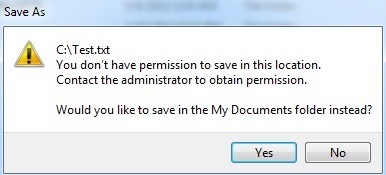
Итак, существует два способа открытия файлов в Блокноте: либо вы открываете Блокнот, а затем открываете файл, либо просто дважды щелкаете по файлу, и он открывается с помощью Блокнота. В этой статье я попытаюсь рассказать о различных способах запуска Блокнота от имени администратора, чтобы облегчить вам жизнь, особенно если вам приходится редактировать много системных файлов.
Блокнот как ярлык администратора
Если вы склонны открывать Блокнот, а затем открывать файлы, которые нужно редактировать, вы можете создать ярлык, чтобы Блокнот автоматически открывался в режиме администратора без необходимости щелкать правой кнопкой мыши и выбирать Запуск от имени администратора. Это всегда один из способов сделать это, но если вам придется делать это сто раз, это может разочаровать.
Поэтому сначала щелкните правой кнопкой мыши на рабочем столе и выберите Создать – Ярлык .
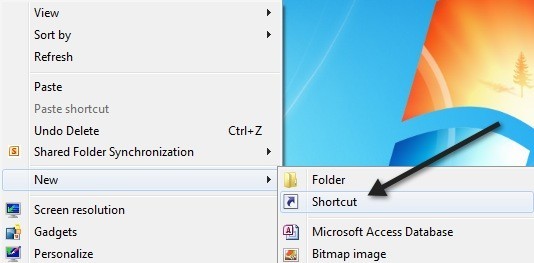
Когда появится диалоговое окно нового ярлыка, нажмите кнопку Обзор .
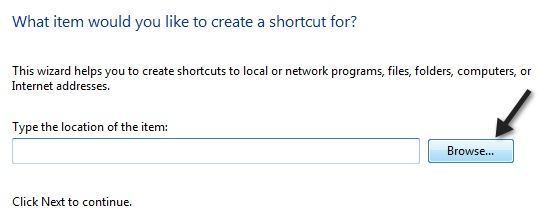
Далее разверните «Компьютер», затем «Локальный диск» (C:), затем «Windows» и выберите Блокнот .
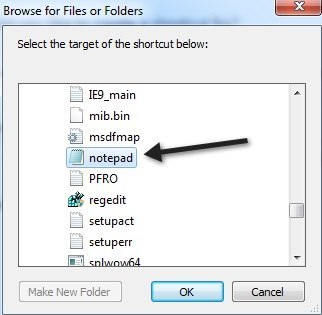
Нажмите «ОК», а затем нажмите Далее . Дайте ярлыку имя и нажмите Готово .
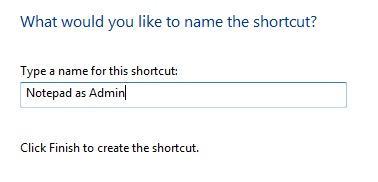
Теперь щелкните правой кнопкой мыши новый ярлык на рабочем столе и выберите Свойства .
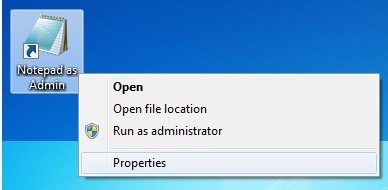
Теперь перейдите на вкладку Ярлык , а затем нажмите кнопку Дополнительно .
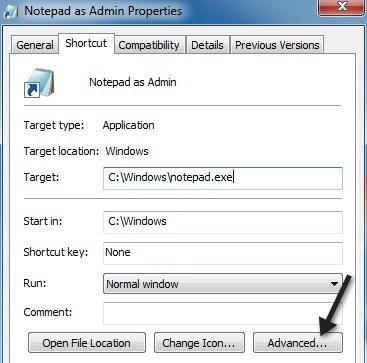
И наконец, установите флажок Запуск от имени администратора и нажмите «ОК».
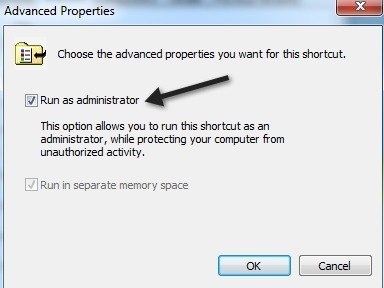
Ух! Какой-то долгий процесс для такой простой вещи. В любом случае, теперь всякий раз, когда вы нажимаете на этот ярлык, блокнот открывается от имени администратора. Не так уж и плохо, но это все равно не решает проблему, связанную с желанием напрямую открыть файл без предварительного открытия Блокнота.
Добавить открытый блокнот от имени администратора в контекстное меню, вызываемое правой кнопкой мыши
Лучший способ решить вторую проблему — добавить в контекстное меню, вызываемое правой кнопкой мыши, опцию, позволяющую открывать файл в Блокноте от имени администратора. Это не очень сложно сделать, но требует нескольких шагов. Во-первых, вам необходимо включить встроенную учетную запись администратора в Windows. Я не буду описывать здесь все шаги, а просто дам ссылку на руководство, которое объясняет это шаг за шагом:.
http://www.sevenforums.com/tutorials/507-built-administrator-account-enable-disable.html?filter
Затем выйдите из своей текущей учетной записи, а затем войдите в учетную запись администратора. На данный момент у него не должно быть пароля. Теперь перейдите в «Пуск», «Панель управления» и выберите Создать пароль для своей учетной записи .
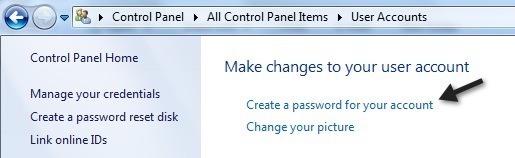
После того, как вы выбрали пароль, нам нужно открыть редактор реестра, перейдя в «Пуск» и введя regedit в поле поиска. Затем перейдите к следующей клавише:
HKEY_CLASSES_ROOT\*\shell\
Теперь щелкните правой кнопкой мыши оболочку и выберите Новый – Ключ .
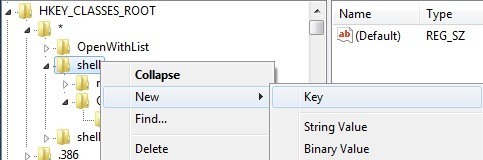
Назовите ключ следующим образом без кавычек: «Открыть с помощью Блокнота (от имени администратора) ». Теперь выберите вновь созданный ключ и создайте еще один ключ под названием «команда ». Наконец, щелкните правой кнопкой мыши значение (по умолчанию) на правой панели и выберите Изменить .
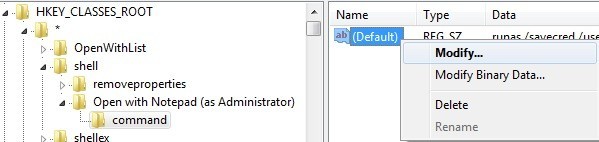
Измените значение на следующее:
runas /savecred /user:HOSTNAME\Administrator "notepad %1"
Обратите внимание на две вещи. Во-первых, вам нужно сохранить кавычки вокруг раздела «Блокнот %1». Во-вторых, вам нужно изменить HOSTNAME на имя вашего компьютера. Вы можете это выяснить, зайдя в «Пуск», «Панель управления» и нажав «Система».
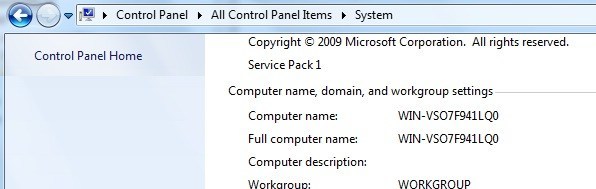
Вот как моя выглядит после всего:

Теперь вы сможете щелкнуть правой кнопкой мыши любой текстовый файл, и вы увидите опцию «Открыть с помощью Блокнота (от имени администратора)».
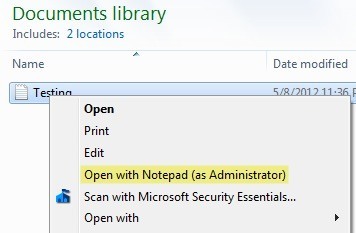
При первом выполнении этого действия вам будет предложено ввести пароль, который вы создали для учетной записи администратора.
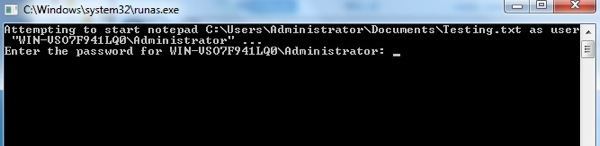
Вам не придется вводить его еще раз, поскольку учетные данные сохранятся. Единственная проблема с этим ярлыком контекстного меню заключается в том, что командная строка появляется на долю секунды перед открытием Блокнота. Для меня это не имеет большого значения, поскольку гораздо приятнее иметь возможность открыть любой текстовый файл, например, в Блокноте, в режиме администратора, без необходимости открывать Блокнот, а затем открывать файл, просматривая его. Если у вас есть какие-либо предложения или вопросы, пожалуйста, оставляйте комментарии! Наслаждайтесь!.